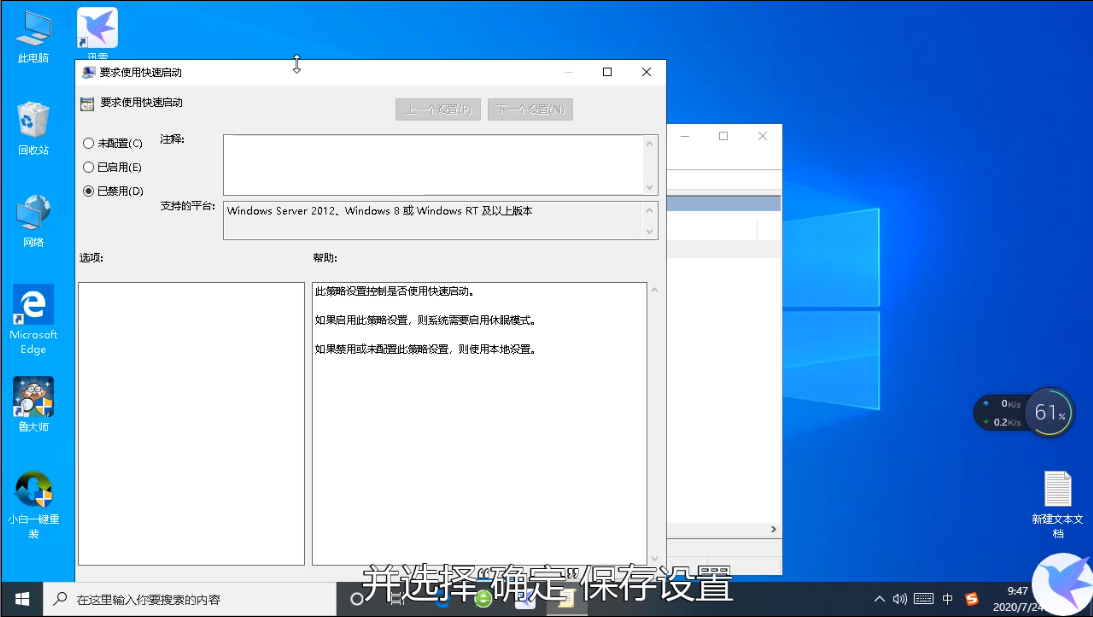当前位置>
系统教程>
Win10如何关闭快速启动?Win10关闭快速启动的方法
Win10如何关闭快速启动?Win10关闭快速启动的方法
发布时间:2022-07-13
作者:admin
来源:系统之家官网
在Win10系统是自带一个快速启动的功能,该功能可以帮助用户将开机速度提高不少,不过开启这个功能可能会导致大量数据写入硬盘,在一定程度上会损伤硬盘,那么要如何关闭这个功能呢?下面就和小编来看看Win10关闭快速启动的方法。
Win10关闭快速启动的方法
1、按下快捷键Win+R打开运行窗口,然后在运行中输入“gpedit.msc”打开本地组策略组编辑器。
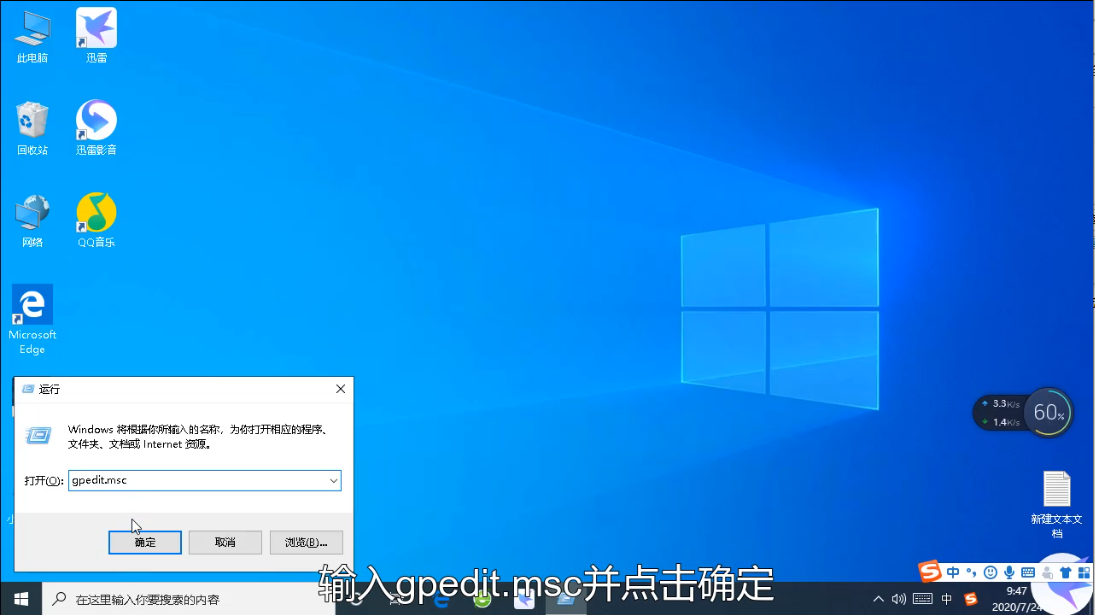
2、在本地组策略中依次打开“计算机配置-管理模板-系统-关机”。
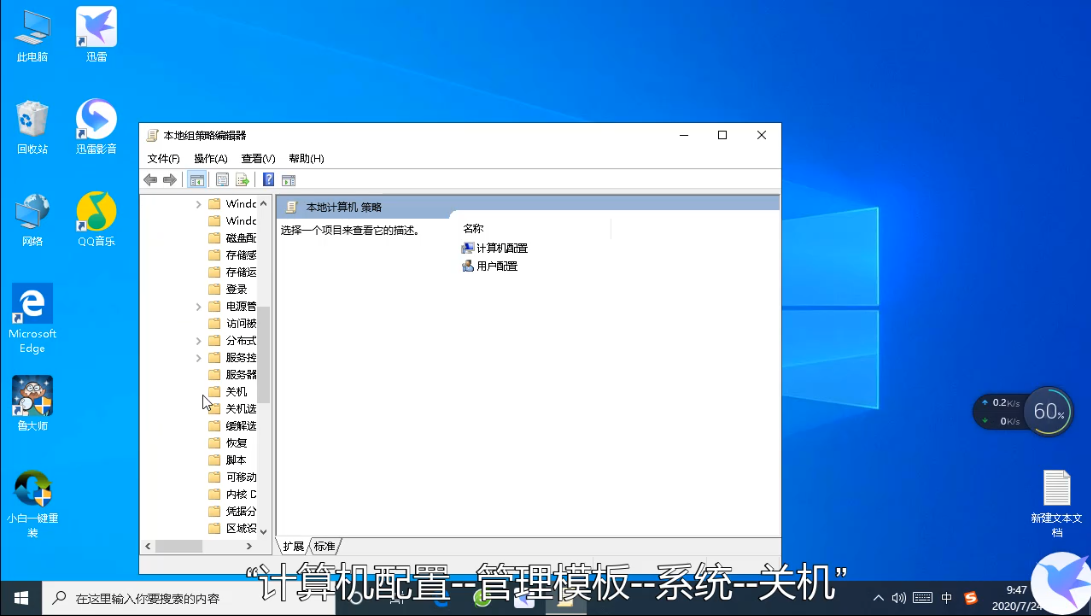
3、之后在右边可以看到要求使用快速启动,然后点击打开。
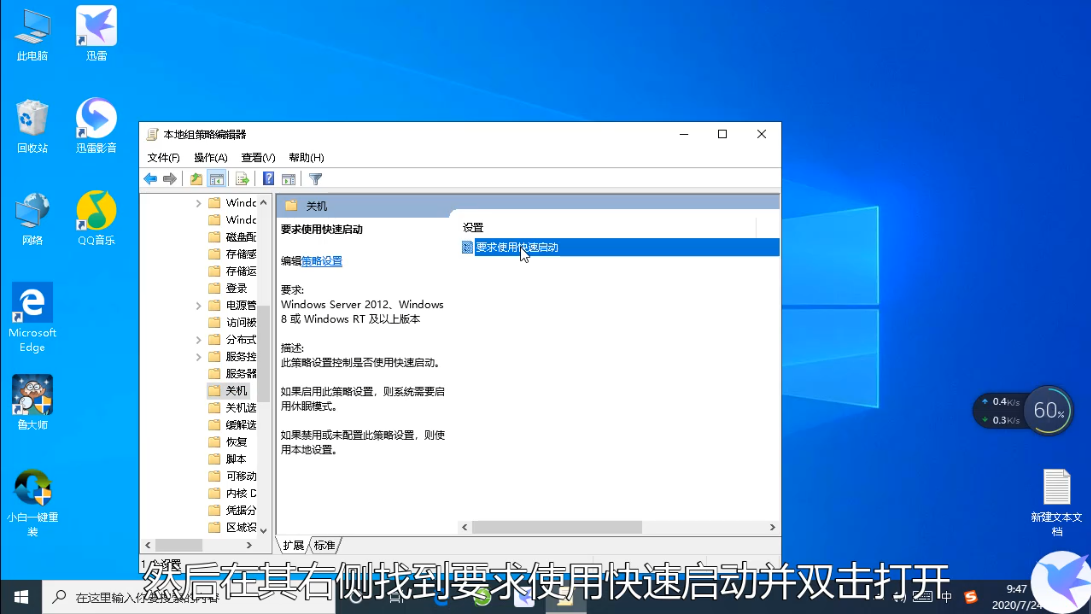
4、在这里将选项设置为“已禁用”即可。